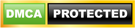Hướng dẫn cấu hình camera phần 2!
Có thể xem hình ảnh từ đầu ghi trên các máy tính trong mạng LAN hay internet thông qua các trình duyệt web hoặc phần mềm CMX HD 2.6 của LILIN, cũng có thể xem hình ảnh từ đầu ghi trên hầu hết các loại điện thoại di động hiện nay.
XEM TRÊN MÁY TÍNH
Khi kết nối đầu ghi từ máy tính thông qua trình duyệt Internet Explorer thì có thể hiển thị hình ảnh với chuẩn H264 và thực hiện các điều khiển PTZ, hiển thị toàn màn hình, ghi hình ngay trên trình duyệt. Trong khi đó với trình duyệt Firefox và Google Chrome thì chỉ có thể xem hình ảnh với chuẩn JPEG.
Giao diện khi kết nối với đầu ghi thông qua Internet Explorer:
Đầu ghi cũng có thể được kết nối đến máy tính thông qua phần mềm CMX HD 3.6 của LILIN. Phần mềm này có thể hiển thị các hình ảnh trực tiếp, xem lại hay backup các dữ liệu từ đầu ghi.
Các file ghi hình download được từ đầu ghi hoặc ghi trực tiếp từ internet explorer có thể xem lại được bằng cách sử dụng phần mềm Backup Manager, phần mềm này có thể download trực tiếp từ giao diện web của đầu ghi (xem hình ảnh bên trên và xem thêm trong hướng dẫn sử dụng đầu ghi).
XEM TRÊN DI ĐỘNG
Hướng dẫn sau thực hiện trên Iphone 4 (iOS5.1) và Android bằng các phần mềm IP Cam Viewer Pro và Live Cams Pro.
Với các loại điện thoại khác (Windows Mobile, Nokia, Blackbery) có thể sử dụng các phần mềm có sẵn của LILIN. Xem hướng dẫn cài đặt của LILIN để biết cách cài phần mềm trên các loại điện thoại này. Download tại: eMobile
Trên Iphone/IPad có thể dùng cả hai phần mềm IP Cam Viewer Pro và Live Cams Pro để kết nối đến đầu ghi nhưng trên Android chỉ có phần mềm IP Cam Viewer Pro. Tuy nhiên trên Android lại có bản Lite miễn phí của IP Cam Viewer.
Phần mềm Lives Cam Pro:
Bấm vào Add Camera để thêm các camera mới:
Chọn Lilin DVR/NVR:
Nhập vào các thông số: Địa chỉ IP của đầu ghi, cổng HTTP, tên truy cập, mật khẩu. Có thể chọn import toàn bộ các kênh của đầu ghi:
Hay nhập từng kênh một:
Danh sách camera:
Kết quả:
Phần mềm IP Cam Viewer:
Cài đặt phần mềm IP Cam Viewer Pro trên Iphone để kết nối đến đầu ghi LILIN DVR 308 tương tự như cài đặt để kết nối đến IP camera và đã được hướng dẫn trong các phần trước. Chú ý chọn đúng loại Merit Lilin DVR3xx/NDR1xx và phải thiết lập từng kênh một.
Dưới đây hướng dẫn việc cài đặt phần mềm IP Cam Viewer Lite (miễn phí) trên Android:
Thêm camera mới:
Chọn loại camera là Merit Lilin DVR3xx/NDR1xx và điền vào các thông số như là: địa chỉ IP, cổng HTTP, số kênh. Bấm Test để kiểm tra kết nối đến đầu ghi:
Làm tương tự như vậy với các kênh còn lại của đầu ghi:
Tin liên quan
Thư Ngỏ Từ Nhà Sáng Lập - CEO HPT Việt Nam
Ra đời với sứ mệnh hỗ trợ và cung cấp những giải pháp thiết bị công nghệ hữu ích nhất cho khách ...
Xem thêmHPT Việt Nam giới thiệu Giải pháp Thiết bị Công nghệ cho Trường học Số hóa & ...
Trong hai ngày 11–12/12/2025, Chợ công nghệ và thiết bị (Techmart) chuyên ngành “Chuyển đổi số – ...
Xem thêmHPT Việt Nam tham dự Techmart 2025 và tổ chức Hội thảo giới thiệu “Giải Pháp ...
HPT Việt Nam hân hạnh đồng hành cùng Sở Khoa học và Công nghệ TP. Hồ Chí Minh, mang đến những giải ...
Xem thêmHPT Việt Nam tổ chức Tết Đoàn Viên và mừng sinh nhật CBNV tháng ...
Trong không khí ấm áp và tràn đầy gắn kết, HPT Việt Nam vừa tổ chức chương trình Tết Đoàn Viên dành ...
Xem thêm